Kodi는 영화, TV 프로그램, 음악 등 전체 미디어 컬렉션을 정렬, 구성 및 관리할 수 있는 오픈 소스 무료 소프트웨어입니다. 사진 등 — 그리고 우리에게 익숙해진 모든 추가 정보를 포함하여 깨끗하고 잘 디자인된 인터페이스에 모든 것을 표시합니다. 에게. 그것은 비슷하다 플렉스 그러나 몇 가지 중요한 차이점이 있습니다.
내용물
- 코디(Kodi)란 무엇인가요?
- 코디(Kodi)는 합법적인가요?
- Kodi는 어떤 장치에서 작동하나요?
- Kodi를 어떻게 설치하나요?
- 코디(Kodi)를 어떻게 사용하나요?
- Kodi 애드온이란 무엇입니까?
- Kodi가 케이블을 교체할 수 있나요?
- 최고의 Kodi 대안은 무엇입니까?
하지만 Kodi가 정확히 무엇인지, 어떻게 사용하고, 어떻게 최대한 활용할 수 있는지, 그리고 가장 중요한 것은 Kodi가 합법적인가요? 여기에 여러분이 알아야 할 모든 것이 있습니다.
추천 동영상
코디(Kodi)란 무엇인가요?
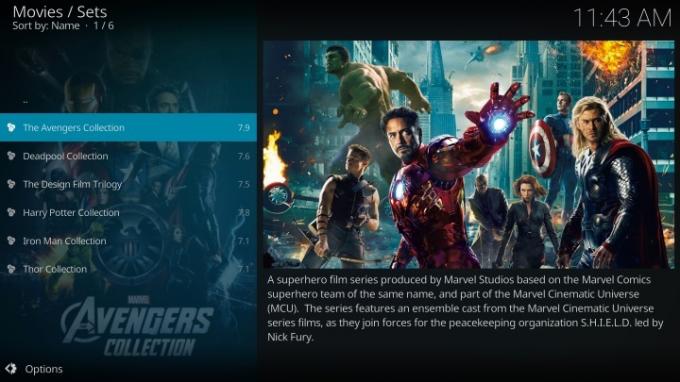
Kodi는 무료 오픈 소스 미디어 소프트웨어 센터입니다. 거의 모든 종류의 미디어 형식을 재생하며 모든 형식을 볼 수 있는 멋진 사용자 인터페이스를 제공합니다. 일단 설치하면 유형별로 정리된 전체 미디어 컬렉션을 볼 수 있으며 모든 것이 풍부한 추가 정보와 함께 제공됩니다. 앨범이나 영화 포스터 아트, 설명, 출연자 정보, 관련 미디어 제목 등 인터넷에서 수집한 정보 도서관.
관련된
- 파라마운트 플러스란 무엇입니까? 가격, 요금제, 시청 가능 콘텐츠
- YouTube 뮤직이란 무엇인가요? 당신이 알아야 할 모든 것
- 소노스란 무엇인가요? 무선 음악 시스템에 대해 알아야 할 사항
TV, 휴대폰, 태블릿, 노트북에서 Kodi를 사용할 수 있습니다. Raspberry Pi 및 Linux와 같은 다른 운영 체제에서도 작동합니다. Kodi에서는 거의 모든 비디오 및 오디오 파일 형식을 지원하므로 이러한 미디어 파일도 재생(또는 보기)할 수 있습니다. 4K Ultra HD와 같은 프로세서 집약적인 형식 지원 HDR, 그리고 돌비 애트모스 사용 중인 장치에 따라 다릅니다.
그러나 Kodi는 단순히 자신의 미디어를 재생하는 방법 그 이상입니다. 추가 기능을 사용하면 인터넷의 다양한 비디오 및 오디오 콘텐츠 소스에서 스트리밍하고, 일기 예보를 확인하고, 라이브 TV DVR과 같은 기능을 추가할 수 있습니다. 많은 사람들에게 Kodi의 주요 매력은 이러한 추가 기능입니다. 이 길을 걷기 전에 아래의 적법성에 관한 섹션을 꼭 읽어보세요. 주의하지 않으면 문제가 발생하기 쉽습니다.
코디(Kodi)는 합법적인가요?
Kodi를 사용하는 것이 합법인지 아닌지에 대한 논의를 들어보셨을 것입니다. 그만큼 Kodi 미디어 센터 소프트웨어는 그 자체로 완벽하게 합법적이므로 기기 중 하나에 다운로드하여 설치하기로 결정했다면 안심하셔도 됩니다. 그러나 Kodi를 사용하여 수행할 수 있는 모든 활동이 합법적인 것은 아니며, 이로 인해 사람들이 문제에 빠질 수 있습니다. 분명히 말하자면, 우리는 애드온 사용에 대해 엄격하게 이야기하고 있습니다.
Kodi가 제공하는 기능을 고수한다면 저작권법을 위반하는 추가 기능을 설치할 가능성이 줄어듭니다. 공식 애드온 저장소. 그러나 Kodi의 오픈 소스 디자인으로 인해 무료 액세스를 제공하는 추가 기능이 포함된 승인되지 않은 저장소를 많이 찾을 수 있습니다. 일반적으로 비용을 지불해야 하거나 합법적으로 얻을 수 없는 개봉 할리우드 영화, TV 에피소드 및 기타 다양한 콘텐츠 유형 조금도).
이러한 추가 기능의 사용은 기껏해야 합법적인 회색 영역이며 최악의 경우 완전히 불법입니다. 분명히 Digital Trends는 구체적인 법적 조언을 제공할 수 없지만 공식적으로 지원되는 Kodi 애드온 외부를 탐색할 때는 많은 주의를 기울이는 것이 좋습니다. 추가 기능이 너무 좋아 사실이라고 믿을 수 없다면 이는 큰 위험 신호입니다.
Kodi는 어떤 장치에서 작동하나요?
Kodi는 Windows PC, Mac, Linux 기반 컴퓨터, Raspberry Pi, Android 및 안드로이드 TV. iOS 기기와 함께 Kodi를 사용할 수도 있습니다. 애플티비 하지만 아래의 주의 사항을 참조하세요.
Kodi를 어떻게 설치하나요?
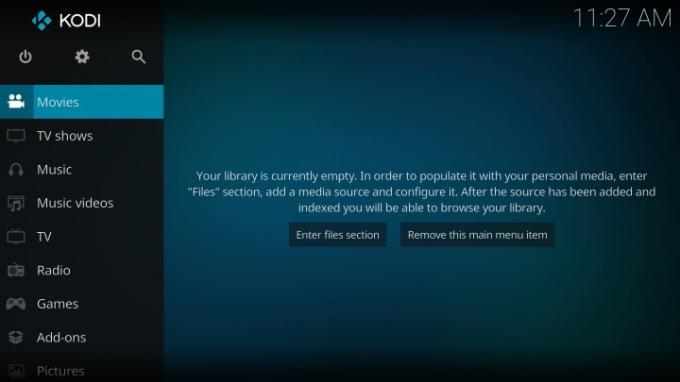
Kodi 설정은 PC, Mac, Android/Android TV 장치, 심지어 Raspberry Pi와 같은 장치에서 비교적 간단합니다. 호환되는 것을 다운로드하기만 하면 됩니다. PC/Mac/Raspberry Pi/Linux용 Kodi 웹사이트 또는 Android/Android TV용 Google Play 스토어에서 기기용 소프트웨어 버전을 다운로드하고 설치합니다. 그것. Kodi를 실행하면 모바일 장치나 Android TV를 사용하는 경우 파일에 액세스할 수 있는 권한을 부여하라는 메시지가 자동으로 표시됩니다. 그러면 다양한 미디어 유형을 보관하는 위치를 Kodi에 표시하라는 기본 홈 화면이 표시됩니다. 이러한 정보는 장치의 로컬 저장소, 연결된 하드 드라이브 또는 다른 컴퓨터나 NAS 드라이브와 같이 집에 있는 네트워크 장치에 있을 수 있습니다.
Kodi가 파일을 찾는 데 도움을 주면 자동으로 파일을 스캔하고 웹의 다양한 소스에서 관련 정보를 가져옵니다. 해당 프로세스가 완료되면 기본 창에 유형(영화, TV 프로그램, 음악 등)별로 정리된 모든 파일이 표시됩니다.
Kodi는 iOS 및 iPhone, iPad, 애플티비, 설치하는 것이 더 복잡한 프로세스입니다. 실제로 iOS 기기는 iOS 8.0 이상을 실행해야 하며 탈옥해야 합니다. Apple TV 설치 과정에서도 Mac에서 Apple의 Xcode 개발자 소프트웨어를 사용해야 합니다. 인내심이 있고 기술에 능숙하지 않다면 이러한 장치를 Kodi와 함께 사용하지 않는 것이 좋습니다.
코디(Kodi)를 어떻게 사용하나요?
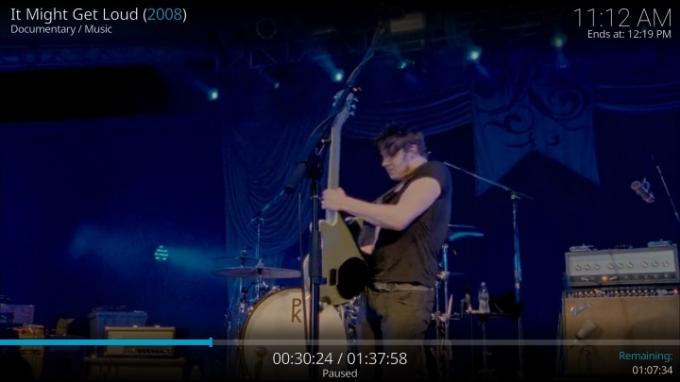
Kodi는 실행 중인 장치에 관계없이 동일한 인터페이스를 사용합니다. 왼쪽 메뉴에서 쉽게 탐색할 수 있는 미디어 섹션을 탭(또는 클릭)하고 원하는 영화, TV 프로그램 또는 음악을 찾아 탭하면 재생이 시작됩니다. 재생 컨트롤은 처음에는 화면 하단에 나타났다가 사라지므로 콘텐츠를 가장 잘 볼 수 있습니다. 다시 불러오려면 화면의 아무 곳이나 탭하세요.
다음과 같은 Android TV 기기를 사용하면 엔비디아 쉴드 TV 또는 TV가 있는 안드로이드 TV/구글 TV, 기기와 함께 제공된 리모컨을 사용합니다. 큰 메뉴와 버튼은 소파에 앉아 있을 때도 쉽게 읽고 사용할 수 있다는 것을 알게 될 것입니다.
TV와 함께 PC, Mac, Raspberry Pi 또는 Linux 시스템에서 Kodi를 사용하려면 두 장치를 연결해야 합니다. HDMI 케이블, 또한 리모콘 특정 장치와 호환됩니다. 모든 컴퓨터가 적외선 리모컨을 지원하는 것은 아니므로 시작하기 전에 작동할 수 있는 리모컨이 있는지 확인하십시오.
Kodi 애드온이란 무엇입니까?

추가 기능은 Kodi가 수행할 수 있는 작업은 물론 Kodi를 사용하는 동안의 모양과 소리까지 크게 바꿀 수 있습니다. Kodi는 오픈 소스 소프트웨어이기 때문에 누구나 추가 기능을 만들 수 있습니다. 이는 기능이 다양할 뿐만 아니라 품질도 다양하다는 것을 의미합니다. 일부 추가 기능은 잘 개발되어 상대적으로 안정적이지만 다른 추가 기능은 버그가 많고 덜 정교할 수 있습니다. Google Play나 Apple App Store와 같은 앱 스토어와 달리 Kodi용 추가 기능을 다운로드하는 것은 복잡할 수 있으며 어떤 추가 기능이 귀하에게 적합한지 파악하려면 시행착오를 거쳐야 합니다. 부가 기능은 30개 이상의 카테고리로 구성되어 있지만 가장 인기 있는 카테고리는 다음과 같습니다.
- 스킨(Kodi 인터페이스 표시 방식 변경용)
- TV/DVR(네트워크가 있는 경우 라이브 TV를 시청하고 녹화하는 기능 추가) 오타 튜너 그리고 TV 안테나)
- 게임(Kodi는 다양한 게임 옵션을 지원하지만 일부 법적 주의 사항이 있음)
- 게임 컨트롤러(많은 인기 타사 게임 컨트롤러에 대한 지원 추가)
- 비디오(스트리밍 비디오 소스를 위한 방대한 추가 기능 모음)
- 오디오 디코더(Kodi가 기본적으로 특정 오디오 파일 형식을 지원하지 않는 경우 유용함)
- 비디오 디코더(오디오 디코더와 동일하지만 비디오 파일 형식용)
- 가사(음악 재생과 함께 웹에서 가사 가져오기)
- 앨범 스크레이퍼(컬렉션에 이 데이터가 누락된 경우 앨범 정보 및 표지 아트를 표시하는 데 유용함)
추가 기능을 설치하는 것은 매우 쉽습니다. 사용하여 애드온 저장소 찾아보기 옵션을 사용하면 원하는 추가 기능을 찾을 때까지 다양한 카테고리를 탐색한 다음 선택할 수 있습니다. 설치하다 애드온 정보 페이지에서. 일단 설치되면 추가 기능은 일반적으로 자동으로 실행되지만 기능을 수행하기 전에 추가 정보가 필요할 수 있습니다(예: TV/DVR 추가 기능).
Kodi가 케이블을 교체할 수 있나요?
Kodi는 완전히 강력한 미디어 센터 솔루션입니다. 스트리밍과 녹화까지 가능하게 해주는 수많은 추가 기능 생방송, 대부분의 경우 케이블 구독을 대체할 수 있습니다. Kodi 디렉토리에서 공식 플러그인을 추가할 수도 있습니다. 많은 인기 채널의 경우 Bravo, Crunchyroll 및 Food Network와 같습니다. 하지만 Disney+나 HBO Max와 같이 여러분이 선호하는 유료 구독 서비스에는 공식 플러그인이 없을 수도 있으므로 염두에 두어야 할 사항입니다.
최고의 Kodi 대안은 무엇입니까?
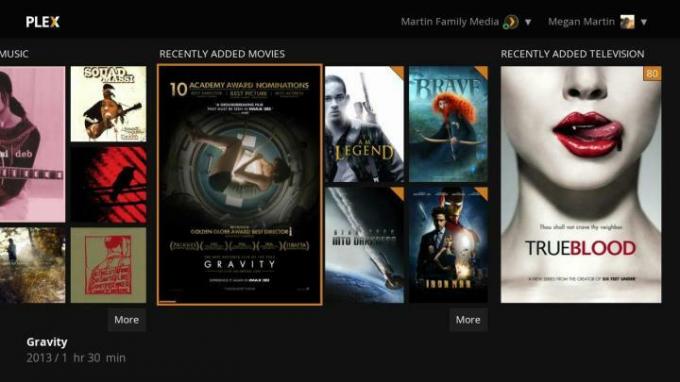
Kodi는 훌륭한 미디어 센터이지만 일부 잠재 사용자를 실망시킬 수 있는 몇 가지 단점이 있습니다. Kodi에 대한 도움말과 지원은 다음을 통해 엄격하게 제공됩니다. Kodi 커뮤니티 포럼 그리고 코디 위키. 특정 특징 및 기능에 대한 설명은 간결할 수 있으며, 미디어 용어 및 개념에 대한 일반적인 지식이 풍부하다고 가정하는 경우가 많습니다. 소프트웨어 자체는 뛰어난 성능을 발휘하지만 설치된 장치의 처리 능력에 전적으로 의존합니다. 일부 비디오 파일, 게임 또는 기타 애플리케이션은 특히 저가형 태블릿, 휴대폰 또는 셋톱 박스의 경우 너무 부담스럽습니다.
Kodi 미디어 센터 소프트웨어의 모든 이점(예: 영화, 음악, TV 프로그램, 사진의 개인 라이브러리를 실시간으로 빠르게 분류하고 재생할 수 있습니다. TV/DVR 등 — 하지만 사용자 경험을 맞춤화하거나 의심스러운 온라인 콘텐츠 소스에 액세스하는 것에 대해서는 걱정하지 않습니다. Plex는 훌륭한 대안입니다.
Plex와 Kodi는 실제로 비슷한 DNA를 공유합니다. 둘 다 Plex의 파생물입니다. XBMC 재단 — 그러나 구현이 다릅니다. Plex를 사용하면 컴퓨터나 NAS 장치에 Plex 미디어 서버 소프트웨어를 설치한 다음 콘텐츠 재생에 사용할 장치에 Plex 클라이언트 소프트웨어를 다운로드할 수 있습니다. 이 배열의 장점은 컴퓨터부터 게임 콘솔, 스트리밍 스틱, 휴대폰 및 태블릿에 이르기까지 우리가 생각할 수 있는 거의 모든 장치에서 Plex 클라이언트를 사용할 수 있다는 것입니다. Roku, Apple TV, Chromecast, Fire TV 및 거의 모든 스마트 TV 플랫폼과도 호환됩니다. 집에 Plex 미디어 서버용으로 상당히 강력한 PC가 있다면 Kodi 대안으로 고려해 볼 가치가 있다고 생각합니다.
편집자의 추천
- Amazon Music이란 무엇입니까? 알아야 할 모든 것
- 투비 란 무엇입니까? 무료 스트리머에 대해 알아야 할 모든 것
- 2023년 NFL Sunday 티켓: 당신이 알아야 할 모든 것
- 이제 Plex를 통해 영화 및 TV 프로그램의 크레딧을 건너뛸 수 있습니다.
- Sling TV 무료 평가판이 있나요? 당신이 알아야 할 사항은 다음과 같습니다




